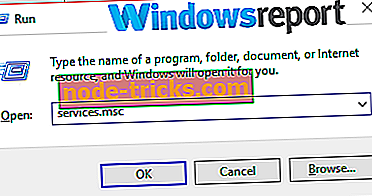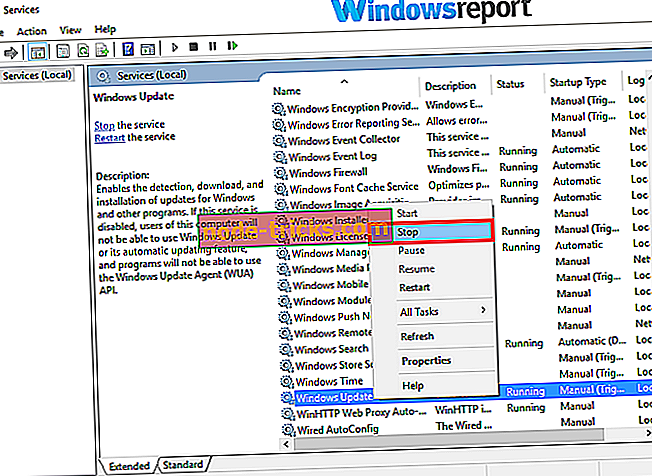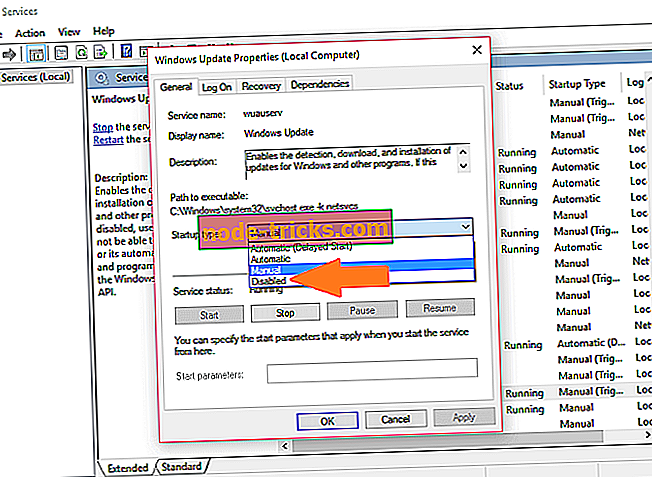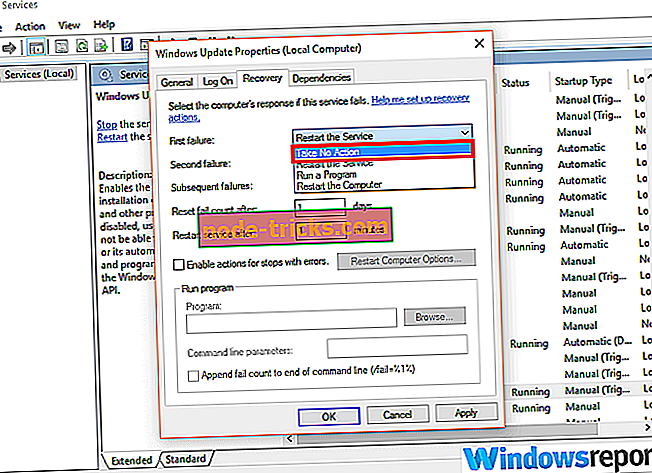Hva å gjøre hvis Windows Update fortsetter å slå seg på igjen
Windows Update-tjenesten forblir ikke deaktivert
- Avinstaller Windows Update Assistant
- Tweak Brukerregistreringserklæringen
- Slå av Aktivitetsplanlegger Utløserinnstillinger
- Slett wuauserv fra registret
Å holde Windows 10 oppdatert sørger for optimal ytelse, beste sikkerhet og systemstabilitet. Og mens du aktiverer automatiske Windows-oppdateringer, er den anbefalte måten fordi det ikke vil plage deg, det er noen ganger irriterende siden det ofte forstyrrer deg med en forespørsel om å starte PCen på nytt. Du kan også føle at det suger båndbredden din, senker spillingen eller relaterte databehandlingsoppgaver, eller bare ødelegger ressursene dine.
Og så kan du bestemme deg for å slå av den automatiserte Windows-oppdateringsprosessen bare for å bli mer skuffet da Windows-oppdateringen fortsetter å gjøre det selv tilbake på tilsynelatende.
Nå har dette problemet flere løsninger, og de vil være i fokus for denne artikkelen, som starter med det enkleste.
Løst: Windows Update-tjenesten starter automatisk
Metode 1: Avinstaller vinduets oppdateringsassistent
Windows Update Assistant er et lite program som administrerer den faktiske Windows Update-prosessen i noen versjoner av det populære operativsystemet, inkludert Windows 10.
Dette betyr at du kan eliminere dette problemet ved å avinstallere dette programmet som forklart i følgende trinn:
- Samtidig Trykk på Windows-tasten + R på tastaturet. Dette åpner dialogboksen Kjør (sørg for at du er logget inn som administrator) .
- Skriv nå cp l i dialogboksen gitt Run, og klikk deretter OK.
- En liste over alle installerte programmene vises. Du skal nå søke etter Windows Update Assistant. Finn appen. fra den viste listen eller gå over til søkeprogrammer og funksjoner, eller skriv Windows-oppdateringsassistent i søkeboksen for å raskt spore den . Hvis verktøyet er installert , høyreklikker du på det og velger Avinstaller.

- Deretter bør du sjekke om PCen har mappen som heter Windows10Upgrade i den lokale disken C, og slett den. For Windows 10 klikker du på denne PC-en og deretter Lokal disk ( C :)
- Windows10Upgrade-mappen finnes i Windows-mappen, så gå dit og slett den - hvis den er til stede. For andre Windows '(Windows 7, 8 og 8.1), trykk bare på Windows-tasten + E for å flytte til C:
Du må da deaktivere Windows-oppdateringstjenesten for å eliminere fullstendig Windows-oppdateringen, og fortsetter å snu det selvproblemer.
Følg disse instruksjonene:
- Samtidig Trykk på Windows-tasten + R på tastaturet. Dette åpner dialogboksen Kjør (logg inn som administrator).
- Skriv nå msc i dialogboksen gitt Run, og klikk deretter OK. Dette åpner Windows-tjenestestyringsplattformen.
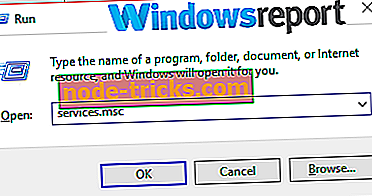
- Se etter den tjenesten som heter Windows Update, høyreklikk den og velg Stopp - hvis merket som kjører.
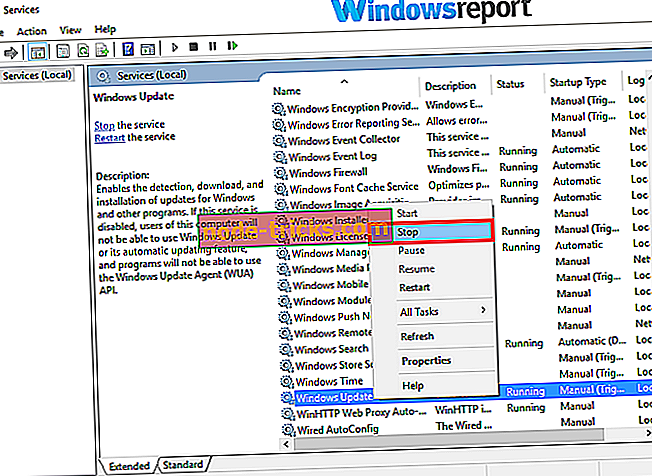
- Derfra høyreklikker du det på nytt og velger deretter egenskaper.
- Nå, under oppstartstype, klikk på rullegardinpilen og velg deaktivert .
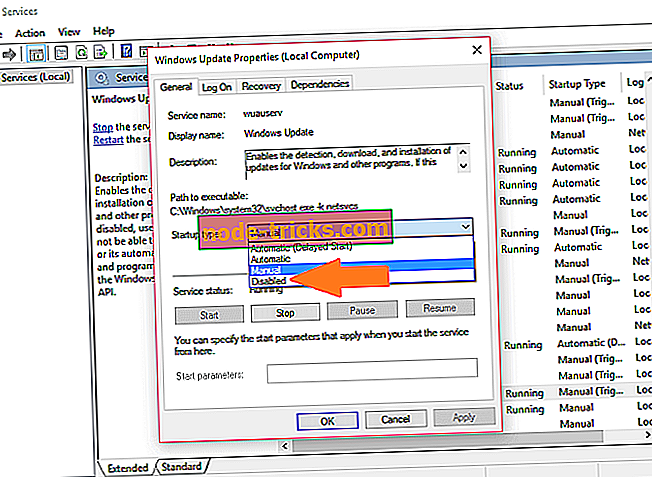
- Fortsett til Recovery- alternativet (i samme vindu). Finn den første feilfanen og klikk på rullegardinmenyen rett mot den.
- Klikk på Ta ingen handling.
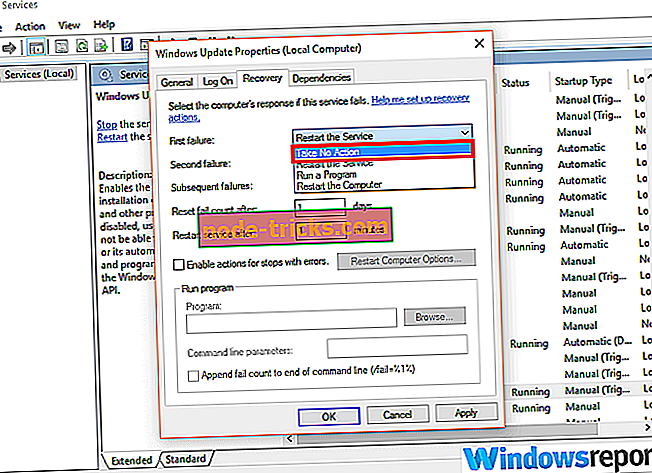
- Trykk på søk og deretter OK.
Dette vil blokkere Windows Update Assistant fra den irriterende re-launch.